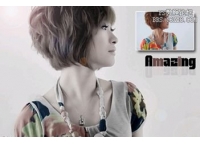整个照片有港片的味道,经常刷微博的同学们可能都见过王祖贤那种港味十足的照片,那个年代的美人,没有美颜相机,有的是彻彻底底的能打的颜值,以前的老照片,除了真以为,还有独特的港味,这种效果是如何调出来的呢?相信很多同学们都很想学习,具体我们通过教程来了解一下吧。
效果图:
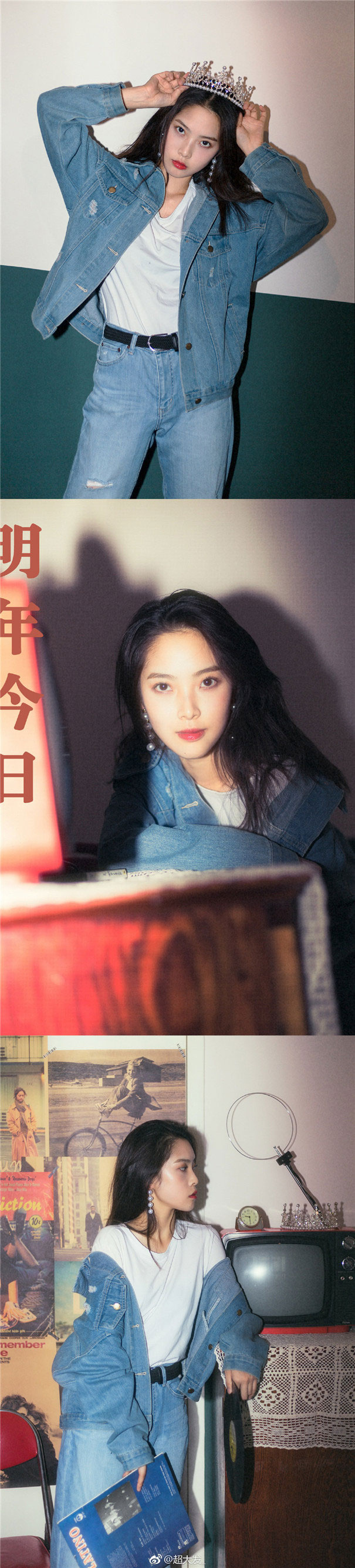

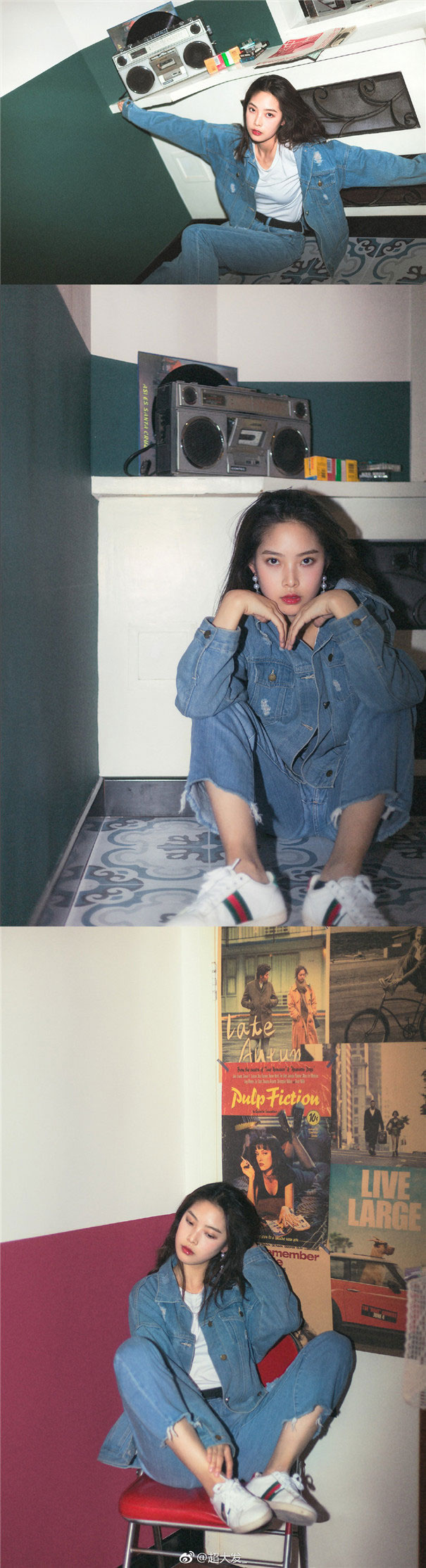
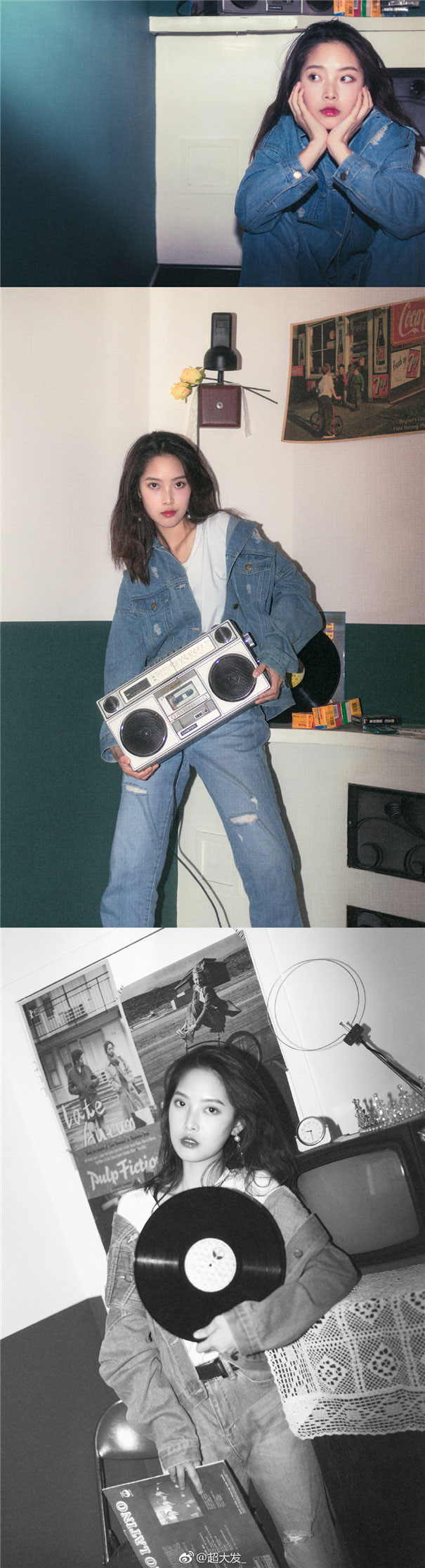
操作步骤:


拍摄背景
拍摄器材:佳能5D3 + 24-70mm f/2.8+闪光灯出镜模特: @Chancy_拍摄场地: @大发room
这组照片是在下午二点多的室内拍摄,当天阴天,室内光线不足,所以使用了闪光灯进行补光拍摄。
前期设定的风格是偏复古港风的路线,场地是我家的复古场地,装修风格就是偏港风属于中式复古,服装搭配选择全身牛仔+白T,灵感来源于曾经看过的一张王祖贤的照片是这种穿搭,非常的简单但复古帅气。就是右边这张图~
调色也是偏向这种香港老照片的感觉,但因为使用了闪光灯,会有点复古画报的感觉,那么,开始调色教程吧~

本组修图用到的软件是photoshop,我们用ps打开要修的图,首先用到的是ps里自带的调色插件cameraraw(功能与lightroom相似)
分析原图
照片整体欠曝,闪光灯打到部分比较亮,明暗对比挺强的,暗部过暗,白墙过曝,皮肤颜色偏黑偏黄,肤色不匀不通透,需要校正。还有插座过于抢眼,需要去掉,还需简单的二次构图调整,下面开始调整吧~

基础调整
提高曝光,提亮整体
降低对比度,降低明暗对比
增加阴影和黑色数值,让暗部不会过于死黑增加一点高光是让脸部高光亮一点降低了点自然饱和度让色彩清淡些
(以上数值仪供参考,不要硬套,因为每组图片的各种因素都不一样哇)
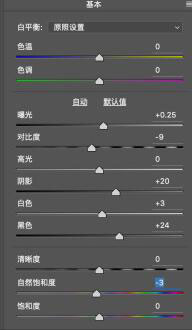

再单独调节下皮肤颜色,提亮减红,看起来更通透,点击打开图像进入ps界面。
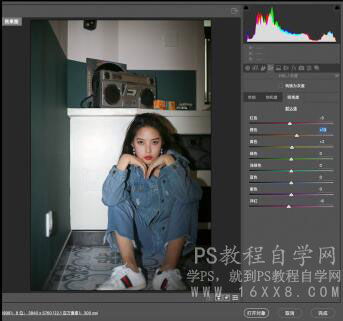
进入ps页面
先使用可选颜色调节肤色,红色和黄色可以控制肤色。提到港风就能想到黄黄的皮肤,但调不好的黄会非常难看。据我观察,有很多港风老照片的肤色都是有点偏粉的
所以红黄里的黄色我都减去黄色青色减红,其余数值需根据图片实际情况调整。
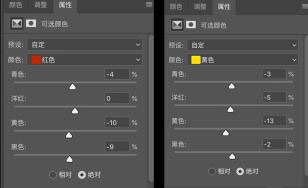
色彩平衡里,高光加黄色,整体偏暖点。


调整RGB曲线,提亮暗部,拉低亮部,等于降低对比度。
这一步是这个色调的重点,拉高蓝色曲线的暗部,暗部偏蓝色,整体看上去有种加了点洋红的感觉,灰灰的增加复古感。
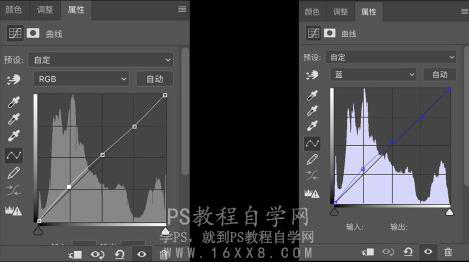

然后,我又调整了一次可选颜色的红色和黄色,这次主要是提亮肤色。
可选颜色这个工具在调色中是需要反复使用的,颜色没有一次到位,都要根据你的感觉反复调整。
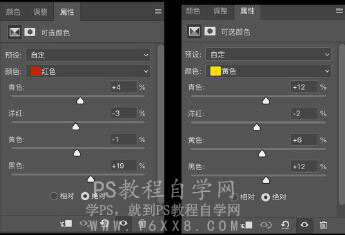
曲线也是同理要反复使用 提亮降低点对比度,我每次调整的数值都很少,所以肉眼看变化调整细节 不会很大
可选颜色和曲线工具是我平时调色时最常用到的工具,PS博大精深,感觉很多工具都能达到相同效果,学无止境啊~
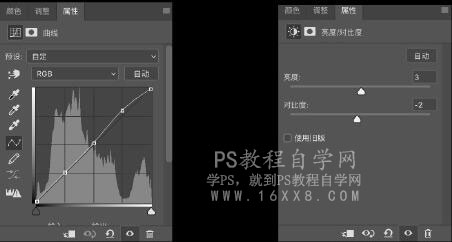
调色的最后一步,色彩平衡的高光部分
使照片色彩看起来更和谐。
修图没有固定套路,跟着眼情所看到的调整,所以提高审美很重要!
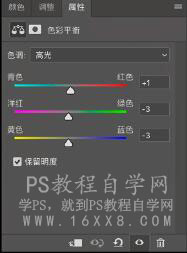
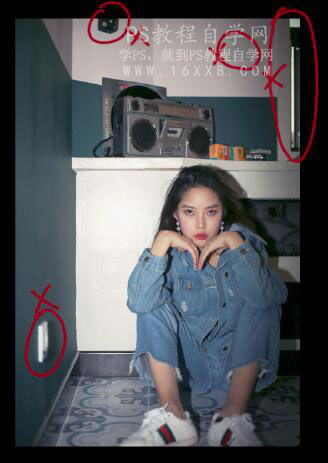
然后我们把调好色的图进行二次构图以及去除多余的画面,如上图所示,这样会让整张照片看起来更整洁,突出人物主体。
接下来给照片加上胶片的颗粒,让照片看起来更有年代感,使用到的插件是下边那个名字,非常好用,可以很好的仿胶片颗粒效果。

同学们可以试着去练习一下,参数不用照搬,色调上靠近即可,希望这个教程可以带给你一点启发,同学们一起来练习一下吧。
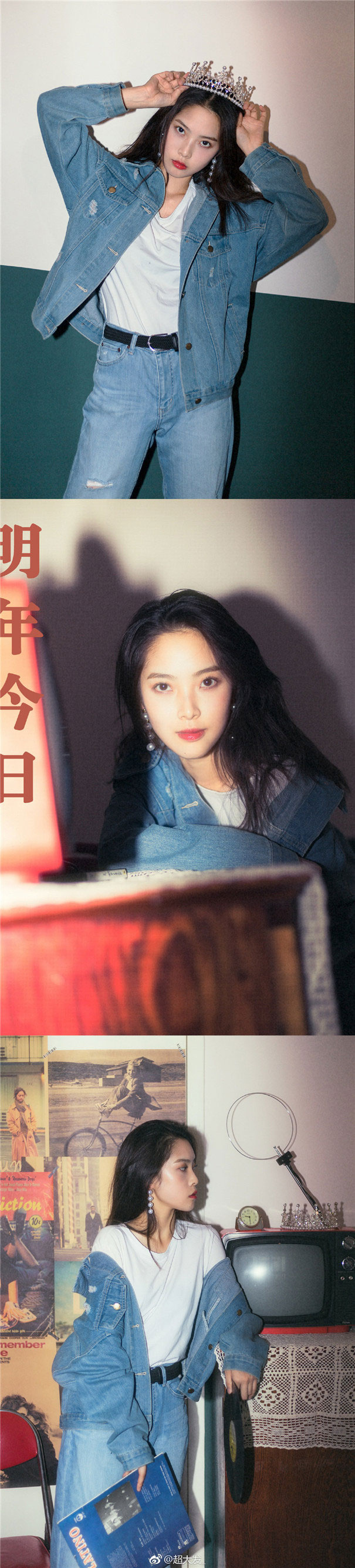

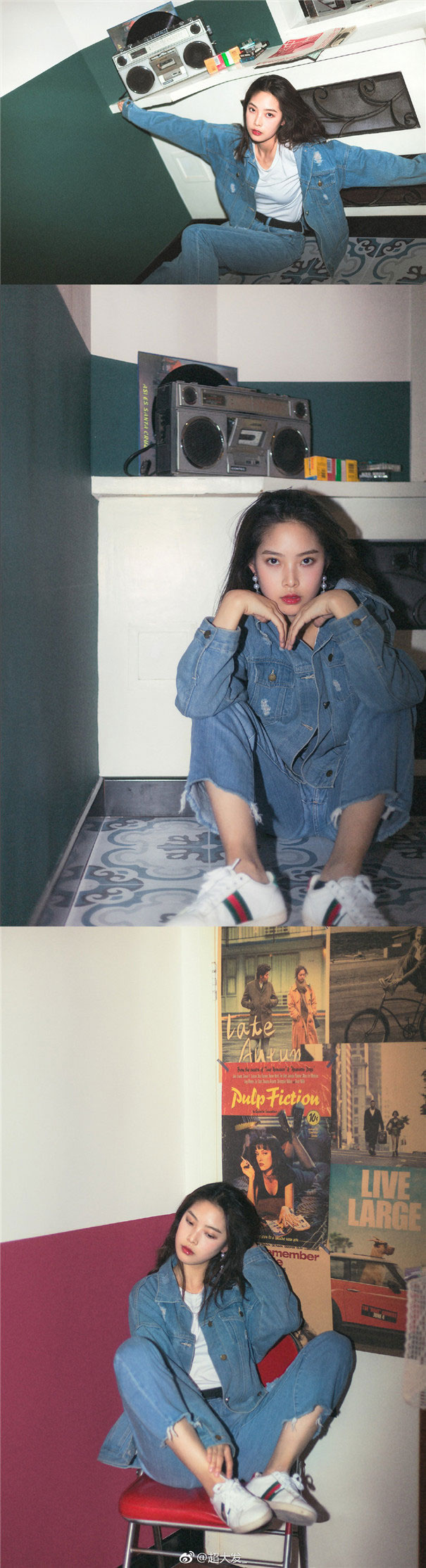
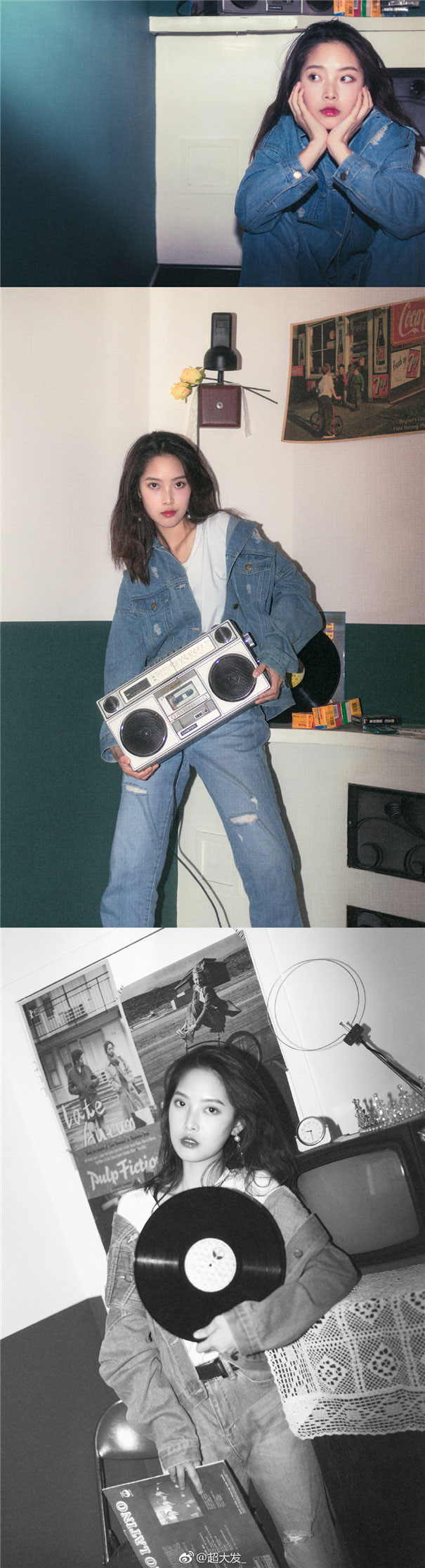




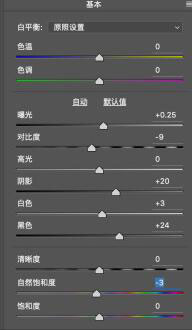

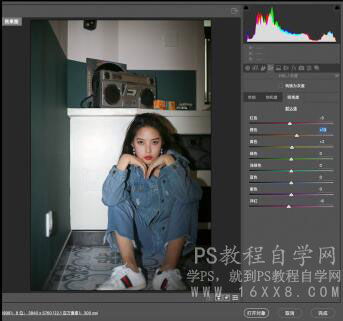
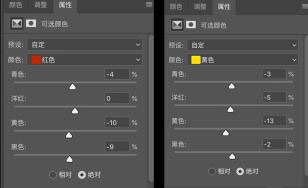


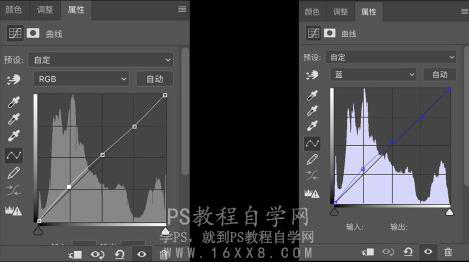

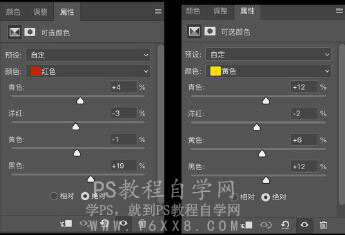
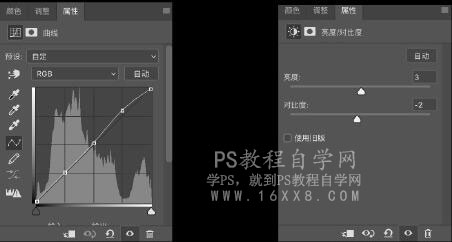
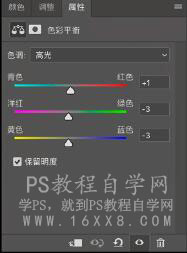
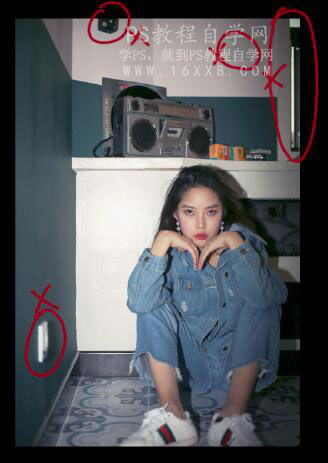
![]()